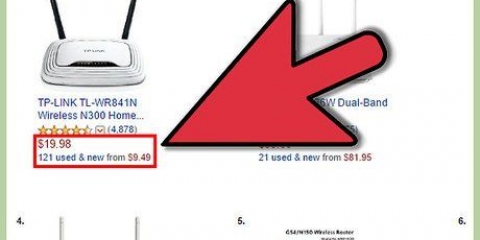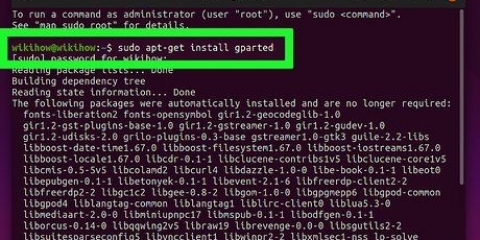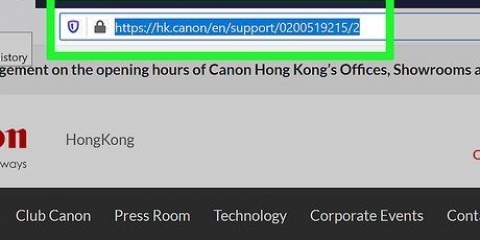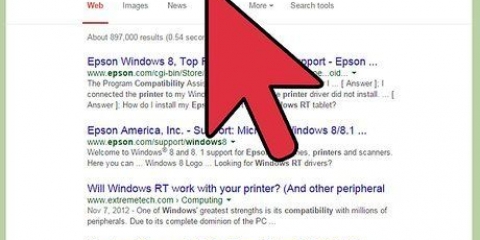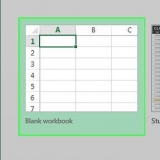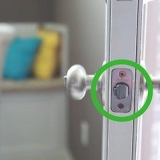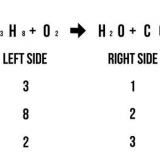Questo è improbabile per le stampanti moderne, ma alcune stampanti meno recenti richiedono l`installazione del CD prima di potersi collegare. Per installare il CD, inserisci semplicemente il CD nel vassoio CD del tuo computer e segui le istruzioni sullo schermo. Per un Mac, avrai bisogno di un lettore CD esterno per eseguire questo passaggio.
Fare riferimento al manuale della stampante per istruzioni specifiche su come connettere la stampante a Internet. È possibile trovare una versione online del manuale della stampante sul sito Web di Canon facendo clic su `SOSTEGNO cliccare, MANUALI dal menu a tendina, cliccando stampanti e trova il numero del modello della tua stampante.







Collega la stampante al computer con un cavo da USB a USB. Attendi che venga visualizzata la finestra di installazione. Seguire le istruzioni sullo schermo. 





Aggiorna il tuo Mac. Collega la stampante al computer con un cavo da USB a USB-C. Attendi che venga visualizzata la finestra di configurazione. Seguire le istruzioni sullo schermo.
Installazione di una stampante wireless canon
Contenuto
Questo tutorial ti insegnerà come connettere e configurare una stampante wireless Canon al tuo computer Windows o Mac. Puoi farlo collegandoti a Internet o collegando la stampante al computer con un cavo USB e lasciare che la stampante si installi e si colleghi da sola.
Passi
Parte 1 di 3: Prepararsi per l`installazione

1. Assicurati che la stampante sia collegata e accesa. Se la tua stampante richiede una connessione Ethernet per accedere a Internet, avrai anche bisogno di un cavo Ethernet utilizzare per collegare la stampante al router.

2. Controlla se la tua stampante ha il software di installazione. Se la tua stampante è stata fornita con un CD, è probabile che dovrai inserire il CD nel tuo computer ed eseguire il programma di installazione prima di poter configurare la stampante.

3. Collega la tua stampante a Internet. Questa operazione viene solitamente eseguita utilizzando il pannello LCD della stampante per selezionare una rete wireless e immettere la password.

4. Assicurati che il tuo computer sia sulla stessa rete della tua stampante. Affinché la stampante wireless riceva i comandi dal computer, sia il computer che la stampante devono essere connessi alla stessa rete Wi-Fi.
Se la stampante è connessa a una rete Wi-Fi diversa da quella del computer, quindi cambia la rete wifi sul tuo computer prima di continuare.
Parte 2 di 3: Installa su Windows

1. Apri Inizio
. Fare clic sul logo di Windows in basso a sinistra dello schermo.
2. Apri Impostazioni
. Fai clic sull`ingranaggio Impostazioni in basso a sinistra della finestra.
3. clicca suDispositivi. Lo troverai nella parte superiore della finestra Impostazioni.

4. clicca sustampanti & scanner. Questa scheda si trova sul lato sinistro della finestra.

5. clicca su+Aggiungi una stampante o uno scanner. Questo è in cima alla pagina. Si aprirà una finestra pop-up.
Se vedi il nome della stampante (es. "Canon [numero modello]") nella sezione "Stampanti" & scanner`, la stampante è già collegata.

6. Fare clic sul nome della stampante. Dovrebbe essere nella finestra popup. Ciò richiederà al computer di connettersi alla stampante. Una volta completato il processo di connessione, è possibile utilizzare la stampante dal computer.
Se Windows non riesce a trovare la stampante, andare al passaggio successivo.

7. Prova a installare la stampante con un cavo USB. Se non vedi la tua stampante nella finestra Aggiungere potresti essere in grado di installare la stampante collegandola al tuo computer con un cavo:
Parte 3 di 3: Su un Mac

1. Apri il menu Mela
. Fai clic sul logo Apple nell`angolo in alto a sinistra dello schermo. Apparirà un menu a tendina.
2. clicca suPreferenze di Sistema…. Si trova nella parte superiore del menu a discesa.

3. clicca sustampanti & Scanner. Questa icona a forma di stampante si trova nella finestra Preferenze di Sistema.

4. clicca su+. È in basso a sinistra della finestra. Verrà visualizzata una finestra pop-up.
Se la tua stampante è già connessa alla rete, vedrai il suo nome (ad es. `Canon [numero modello]`) nel riquadro di sinistra.

5. Fare clic sul nome della stampante. Dovrebbe apparire nel menu a discesa. Ciò richiederà alla stampante di iniziare l`installazione. Al termine, vedrai il nome della stampante nella casella sul lato sinistro della finestra, a indicare che la stampante si è collegata correttamente al tuo Mac.
Se non vedi il nome della stampante, vai al passaggio successivo.

6. Prova a installare la stampante con un cavo USB. Se il tuo Mac non riesce a trovare la tua stampante, potresti essere in grado di installare la stampante direttamente utilizzando un cavo USB:
Consigli
- La guida per l`utente della stampante fornirà sempre le migliori linee guida per il modello di stampante specifico.
Avvertenze
- Se acquisti una stampante progettata per un sistema operativo specifico (ad es. Mac), molto probabilmente non sarai in grado di utilizzare quella stampante su un altro sistema operativo (ad es. Windows).
Articoli sull'argomento "Installazione di una stampante wireless canon"
Condividi sui social network:
Simile
Popolare